- Autor Jason Gerald [email protected].
- Public 2024-01-19 22:13.
- Última modificação 2025-01-23 12:43.
O correio de voz é um recurso padrão incluído na maioria dos planos de telefone sem fio. Você precisará escolher um pin, ou senha, e gravar uma saudação para começar a usá-lo. Estas instruções irão guiá-lo através do processo de configuração com 4 provedores de serviços sem fio populares: AT&T, Sprint, Verizon e T-Mobile.
Etapa
Método 1 de 4: Configurando o correio de voz com AT&T

Etapa 1. Ligue o telefone
Carregue-o totalmente, se for um novo modelo de telefone.

Etapa 2. Certifique-se de configurar o correio de voz em até 60 dias após a ativação de seu plano de dados
Caso contrário, a caixa de correio será excluída de sua conta.

Etapa 3. Pressione o número 1 no seu telefone
Continue pressionando até ouvir o menu de correio de voz.
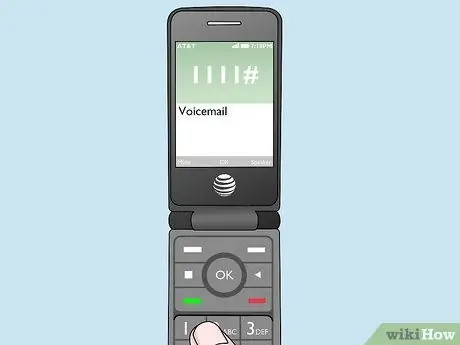
Etapa 4. Escolha um número de 4 a 15 dígitos para sua senha
Digite se solicitado..

Etapa 5. Grave sua saudação de correio de voz pessoal no próximo comando
Pressione o botão de cerca quando terminar de gravar.

Etapa 6. Pressione o botão estrela a qualquer momento para retornar ao menu do correio de voz e acessar outras opções
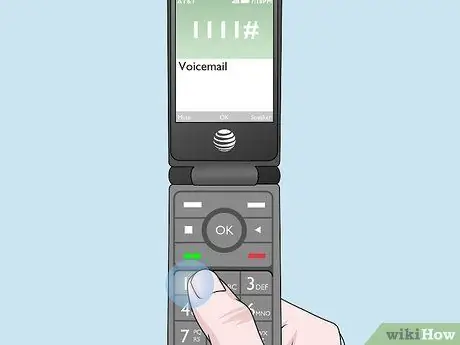
Etapa 7. Pressione e segure o número 1 em seu telefone para acessar o correio de voz
Digite sua senha. As mensagens são reproduzidas da mais antiga para a mais recente.
Você pode acessar o correio de voz de seu telefone fixo, discando o número do seu celular, incluindo o código de área. Pressione o botão estrela e digite sua senha quando solicitado
Método 2 de 4: Configurando o correio de voz com Verizon

Etapa 1. Carregue totalmente seu telefone assim que sua conta for configurada

Etapa 2. Pressione * 86 e, em seguida, enviar o botão no teclado do telefone

Etapa 3. Pressione o botão cerca para prosseguir para o menu de configuração
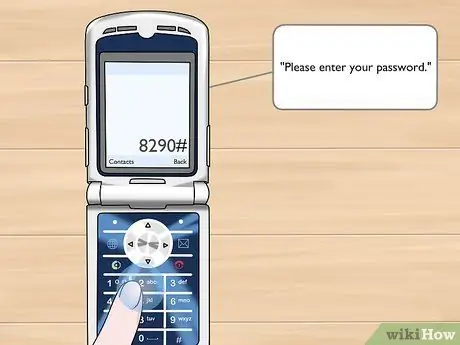
Etapa 4. Aguarde os prompts para definir a senha, o nome e a saudação

Etapa 5. Disque * 86 e envie para acessar seu correio de voz posteriormente
Se você quiser acessá-lo de um telefone fixo, disque o número do seu celular. Pressione o botão da cerca ao ouvir sua saudação. Digite a senha e pressione o botão de cerca para obter acesso
Método 3 de 4: Configurando o correio de voz com Sprint

Etapa 1. Carregue seu telefone completamente
Faça uma ligação para testar se sua conta está ativa ou não.

Etapa 2. Pressione o número 1 no seu telefone
Segure por alguns segundos.

Etapa 3. Aguarde os prompts
Ao ligar pela primeira vez para o sistema de correio de voz, você será solicitado a criar uma senha (senha). Este código deve conter entre 4 e 10 dígitos.

Etapa 4. Grave seu nome quando solicitado

Etapa 5. Grave sua saudação no próximo comando

Etapa 6. Decida se prefere acessar o correio de voz sem uma senha de seu telefone ou se deseja inserir a senha sempre que acessá-la
Essa rota direta é chamada de Acesso a mensagens com um toque. No entanto, optar por inserir uma senha tornará seu correio de voz mais seguro.

Etapa 7. Selecione o comando de mensagem ao receber um novo correio de voz para transferir para seu correio de voz
Pressione e segure o número 1 para ir diretamente para a mensagem, se você selecionou Acesso à mensagem por um toque.
Acesse seu correio de voz via telefone fixo, discando o número do seu celular. Pressione o botão estrela enquanto você abre a mensagem. Em seguida, digite sua senha. Você sempre precisará de uma senha se escolher este método
Método 4 de 4: Configurando o correio de voz com T-Mobile

Etapa 1. Carregue seu dispositivo assim que recebê-lo
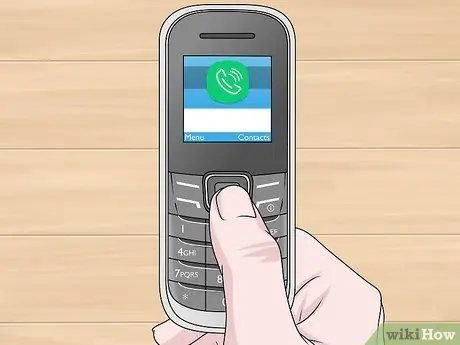
Etapa 2. Desbloqueie o telefone, se ainda não o fez
Faça chamadas e escreva mensagens de texto para certificar-se de que todos os serviços estão ativados.

Etapa 3. Disque o número 123 no telefone
Você também pode manter pressionado o número 1.

Etapa 4. Aguarde até que um menu apareça
Se for solicitado que você digite sua senha pela primeira vez, você precisará discar os últimos 4 dígitos do seu número de celular.

Etapa 5. Selecione o menu para selecionar uma nova senha
Pode ser qualquer combinação de números contendo entre 4 e 7 dígitos.

Etapa 6. Aguarde quando solicitado a gravar seu nome e saudação
Se você não ouvir o prompt, poderá ouvi-lo no menu principal e discar o número associado à gravação de uma nova mensagem.

Etapa 7. Acesse seu correio de voz digitando 123 e pressionando Enviar / Chamar em seu telefone
Pressione o botão Iniciar para ouvir o novo correio de voz.






